初めてこのページを見た方へ:このページは連載の第2回目となります。最初のページはこちらです。
前回はBIOSのROMダンプデータを入手するところまで説明しました。

BIOSの隠しメニューへアクセスして設定変更する方法(1) BIOS ROMダンプ
BIOS設定画面で変更できないBIOS設定値を別の方法で変更する手順です。BIOS ROMダンプデータを入手してデータを解析することで対応します。CHIPSECを使いBIOS ROMデータを取り出します。
- BIOSのROMデータのダンプを入手
- ダンプデータからUEFIのUI設定情報を取得
- 非表示のUI設定項目のアドレスを解析
- BIOSのUIを介さずにUEFIのCUIから直接BIOS設定を変更
前回で1.を説明したので、さっそく2.について書きます。
UI設定情報を抽出する
前回マザーボードから吸い出したBIOSデータを解析して、BIOS画面のUI情報を取り出します。
BIOSダンプを解析するツールUEFIToolをダウンロードします。
Releases · LongSoft/UEFITool
UEFI firmware image viewer and editor. Contribute to LongSoft/UEFITool development by creating an account on GitHub.
Windows版やmacOS用の実行バイナリが用意されているので、自分の環境に合うUEFIToolをダウンロードします。
UEFIToolを起動したら、前回入手したBIOSダンプデータのbios.binファイルを読み込ませます。
BIOSダンプファイルを読み込んだら、メニューのAction > Searchで検索ウインドウを出します。そしてText検索タブで"CFG Lock"を検索。
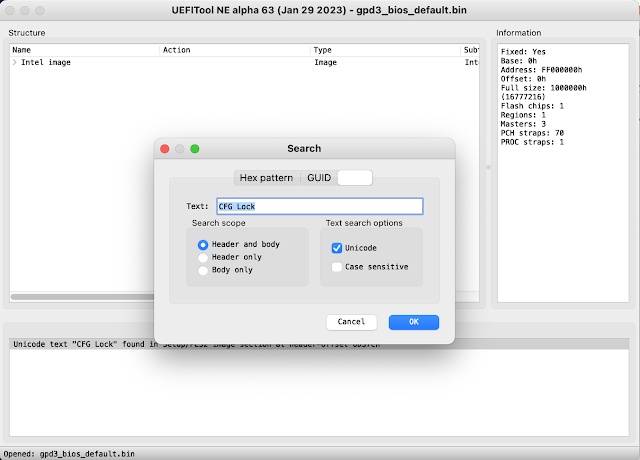 |
| 検索ダイアログ |
検索結果が出たらウインドウ下の領域に表示されている検索結果をダブルクリック。すなわち下のスクショでは青くハイライトされているところになります。
 |
| 検索結果 |
先ほどのように項目をダブルクリックすると、BIOSダンプデータ構造のツリーが画面上部のペインに表示され、検索されたセクションが展開します。今回検索された「PE 32 image sect_」のひとつ上の階層「Setup」がBIOS設定画面のUI画面構造の情報が格納されているセクションですので、このデータを入手します。下のスクショのように先ほどの「Setup」セクションを右クリックして、「Extract Body...」を選んでこのセクションを書き出します。保存したファイルの拡張子は.fbdです。
 |
| .fbdを書き出し |
これでBIOSのROMダンプバイナリからUI画面設定の部分だけを抽出することができました。これで冒頭で説明した手順「2.ダンプデータからUEFIのUI設定情報を取得」の作業が完了しました。
解析
この取り出したUI設定情報のバイナリからBIOS設定画面の構造を解析して画面に表示されないメニューへのアクセス場所を把握します。全体の作業工程の手順でいうと3番目に当たります。
- BIOSのROMデータのダンプを入手
- ダンプデータからUEFIのUI設定情報を取得
- 非表示のUI設定項目のアドレスを解析
- BIOSのUIを介さずにUEFIのCUIから直接BIOS設定を変更
LongSoft/IFRExtractor-RS: Rust utility to extract UEFI IFR data into human-readable text
Rust utility to extract UEFI IFR data into human-readable text - LongSoft/IFRExtractor-RS: Rust utility to extract UEFI IFR data into human-readable text
今回はmacOS版をダウンロードして実行します。操作はコマンドラインです。
% ifrextract Setup_body.fbd setup.txt
これで前の工程で取得した.fdbファイルを解析して、人間が読めるテキストの設定書式に変換したsetup.txtを取り出せます。これで出力されたテキスト情報の書式は、UEFI Internal Form Representation (IFR)と言います。UEFIのファームウェアのアーキテクチャには設定画面の画面機能を定義するUEFI Human Interface Infrastructure (HII) subsystemがあります。その中でメニュー画面描画の設定をIFRで記述します。
ここでちょっと余談。最新版ではないですが、IFRの文法仕様はインテルが公開しています。主要な文法構造はHTMLに例えて説明されているところが興味深いです。
ここまでデータを集めてようやくBIOSの隠し設定を操作できるようになります。先ほど取得したIFR情報を参考にしながら、いよいよ次回はコマンドでBIOS設定を変更します。

BIOSの隠しメニューへアクセスして設定変更する方法(3)完結 〜 BIOSの設定変更を実行します
BIOS設定変更を行うコマンドsetup_varの使い方と正しい引数の見つけ方を説明します











0 件のコメント:
コメントを投稿